Vamos a explicarte cómo saber cuánta memoria RAM tienes y de qué tipo es, para que puedas saber si tienes DDR3, DDR4 o cualquier otro. [Los diferentes tipos de memoria](https://www.xataka.com/basics/tipos-memoria-ram-como-elegir- cual-se-adapta-a-que-necesitas) pueden marcar aspectos como la velocidad a la que funcionan, y nunca está de más salir de dudas y saber cuánta tienes exactamente por si hiciera falta aumentarla, algo para lo que también necesitas saber el tipo.
Saber cuánta memoria RAM tienes es bastante fácil en cualquier sistema operativo. Sin embargo, algunos como Windows no siempre informan sobre el tipo que tienes instalada, por lo que toca recurrir a aplicaciones de terceros. Vamos a explicarte cómo obtener esta información sobre tu memoria RAM en Windows, macOS y GNU/Linux.
Cuánta y qué tipo de memoria RAM tengo en Windows
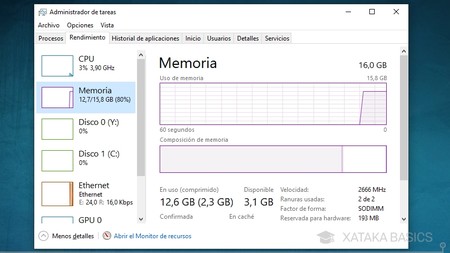
Saber cuánta memoria RAM tienes en Windows es muy fácil, y hay dos métodos para saberlo. El primero es entrando en la configuración, y yendo a Sistema > Acerca de. El segundo método es pulsar a la vez Control + Shift + Esc. Entrarás en el Administrador de tareas, donde tienes que ir a la pestaña Rendimiento y pulsar en Memoria. Verás la cantidad de memoria RAM que tienes, y también otra información útil como su velocidad, cuántas ranuras tiene y el factor de forma.
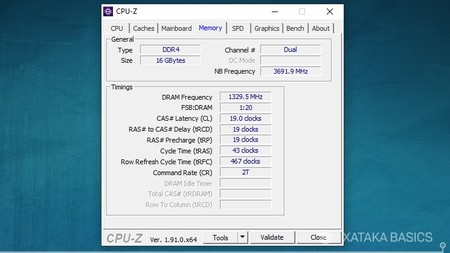
Sin embargo, si quieres saber el tipo de memoria RAM vas a tener que descargar una aplicación de terceros. La más recomendable es CPU-Z. Es extremadamente sencilla, y lo único que tienes que hacer es descargarla y, al abrirla, ir a la pestaña Memory. Allí, en Type podrás ver el tipo de memoria RAM que es, y le acompañarán todos los datos que necesitas saber sobre ella.
CPU-Z es una aplicación gratuita y casi imprescindible para cualquier usuario de Windows que quiera conocer a fundo los componentes de su ordenador. Por lo tanto, no tengas miedo de descargarla e instalarla para utilizarla cuando quieras o necesites.
Cuánta y qué tipo de memoria RAM tengo en macOS
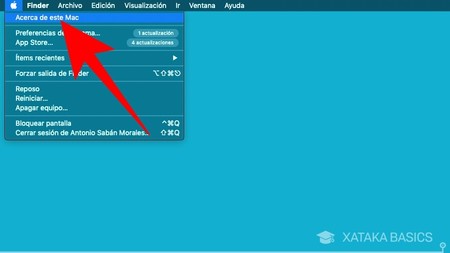
Para saber cuánta memoria RAM y el tipo que tiene tu Mac con macOS, primero tienes que entrar en la información del sistema. Para eso, en la parte izquierda de la barra superior pulsa sobre el menú de Apple con el icono de la manzana, y en el menú que se te abre pulsa sobre la opción Acerca de este Mac que te aparecerá en primer lugar.
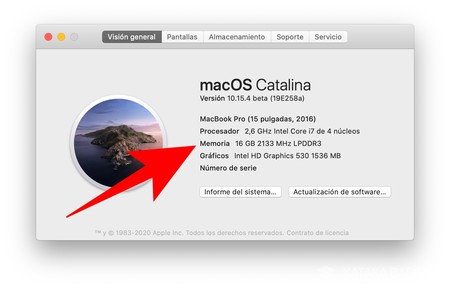
Se te abrirá una ventana con la información de tu equipo, donde en la primera pestaña de Visión general tienes que mirar en el apartado Memoria para saber la cantidad exacta de RAM que tienes y su tipo. Si en esta pantalla pulsas en Informe del sistema, también habrá un apartado de memoria con información sobre cada módulo instalado.
Cuánta y qué tipo de memoria RAM tengo en GNU/Linux
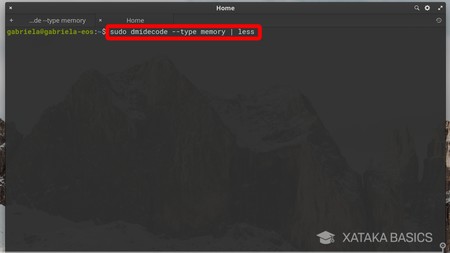
En GNU/Linux podrás obtener esta información abriendo la consola de comandos. El comando a escribir puede variar dependiendo de la distro, pero por lo general tendrás que escribir sudo dmidecode --type memory | less y pulsar Enter para ejecutarlo.
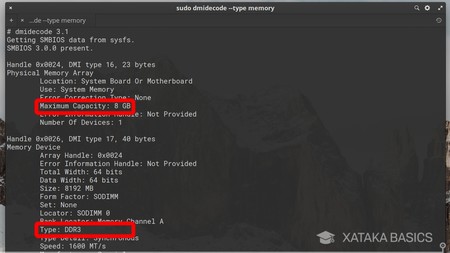
El comando te devolverá una tabla con toda la información sobre tu memoria RAM. En ella, verás en Maximum Capacity la cantidad exacta de memoria que tienes instalada, información complementada con Number of devices para saber cuántos módulos tienes. Más abajo, en Type podrás saber el tipo de memoria que tienes en el ordenador.







Ver 1 comentario
1 comentario
rodoculusquest
Chorrada